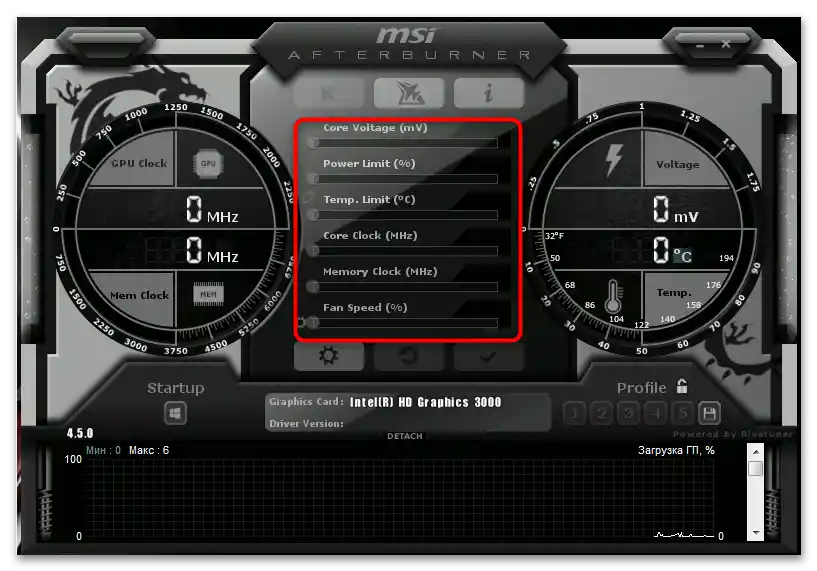Obsah:
Základné požiadavky na systém
Teoreticky je možné na ťažbu použiť akúkoľvek verziu Windows 10, avšak niektoré verzie lepšie vyhovujú stanovenému cieľu ako iné. Tak, operačný systém by mal:
- Podporovať aplikácie na ťažbu kryptomien. Väčšina takýchto programov je 64-bitová, preto by mala byť aj Windows 10 64-bitová.
- Podporovať paralelnú prácu viacerých grafických kariet. Ak sa plánuje pripojenie k kryptofarme viac ako ôsmich grafických kariet, Windows 10 LTSB build 1703, Windows 10 build 1709 alebo staršia verzia nebude vyhovovať. V takých prípadoch je potrebné použiť novšie verzie operačného systému edícií Home alebo Pro. Je tiež potrebné poznamenať, že optimalizačný proces pre ťažbu v nových (od 1709 a novších) verziách Windows 10 je jednoduchší.
- Byť získaná z oficiálneho zdroja, teda z webovej stránky Microsoft. Používanie neoficiálnych zostáv sa dôrazne neodporúča, pretože môžu obsahovať neželané komponenty, ktoré spotrebúvajú pamäťové zdroje. Alebo naopak, v takej zostave môžu chýbať komponenty potrebné na fungovanie ťažobných programov.
- Byť stabilná. Z tohto dôvodu nebude používanie insider zostáv Windows 10 tiež najlepším riešením.
Ak bola systém predtým používaný na iné účely, bude rozumné ho preinštalovať.
Etapa 1: Nastavenie výkonu
Jedným z kľúčových krokov optimalizácie operačného systému s cieľom zvýšiť výkon ťažobných prostriedkov je vypnutie všetkých sekundárnych komponentov, ktoré spotrebúvajú zdroje procesora, grafickej karty a operačnej pamäte. Na začiatok vypnite vizuálne efekty "Prieskumníka".
- Otvorenie "Nastavenia výkonu" na karte "Vizuálne efekty", na čo vykonajte príkaz
systempropertiesperformancev dialógovom okne rýchlej spúšťania aplikácií, vyvolanom stlačením klávesov Win + R. - Aktivujte možnosť "Zabezpečiť najlepší výkon" a uložte nastavenia.

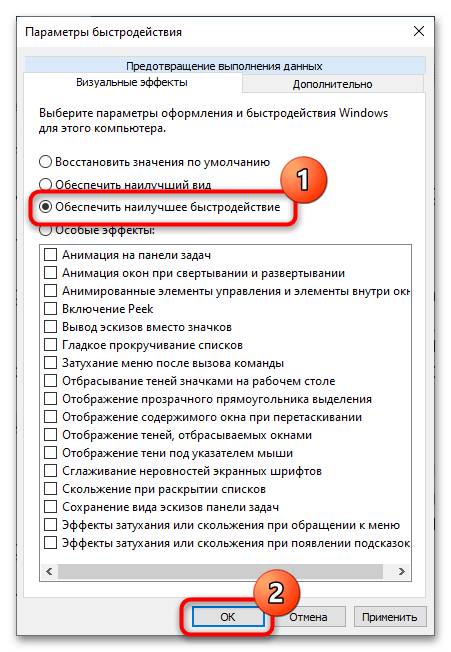
Etapa 2: Vypnutie ochrany a aktualizácií
Ak sa počítač nebude používať na internetové prehliadanie, vypnite vstavaný "Ochranca". Taktiež by sa malo vypnúť "Centrum aktualizácií", pretože môže výrazne zaťažovať systém. Na vypnutie týchto komponentov sa odporúča použiť externé nástroje, napríklad O&O ShutUp10++. To podstatne zjednoduší úlohu a ušetrí čas, ktorý by inak bolo potrebné stráviť hľadaním v systémových politikách a registri operačného systému.
- Stiahnite aplikáciu z webovej stránky vývojára a spustite ju.
- V bloku "Správa aktualizácií Windows" aktivujte možnosti "Vypnúť automatické aktualizácie systému (Windows-Update)" a "Vypnúť aktualizáciu iných produktov… cez Windows Update".
- V bloku "Windows Defender a Microsoft SpyNet" aktivujte všetky možnosti.
- Ukončite aplikáciu, súhlaste so zachovaním nastavení a reštartujte počítač.
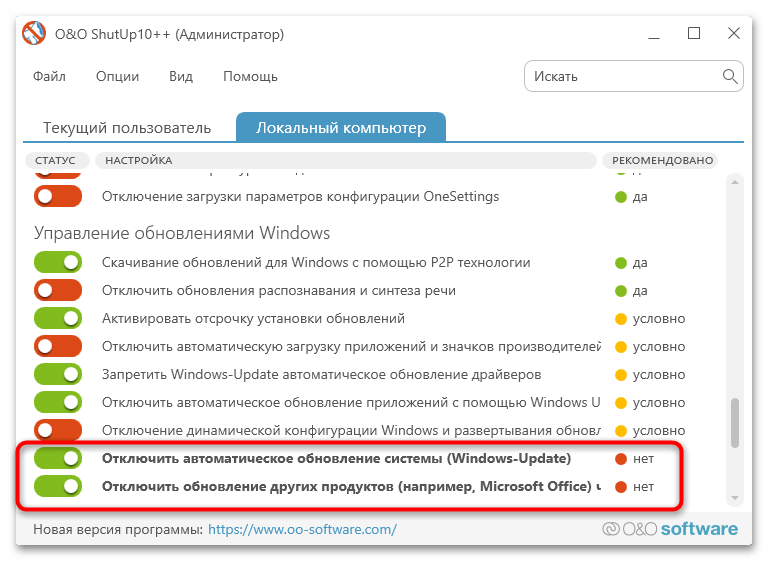
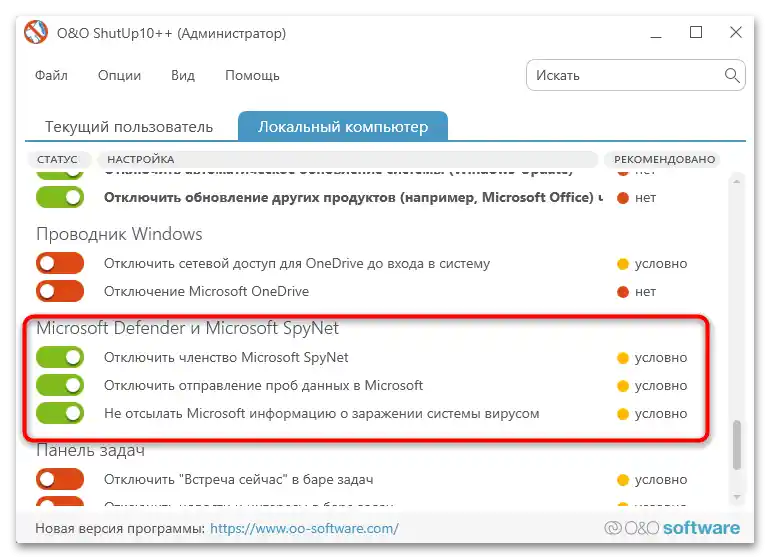
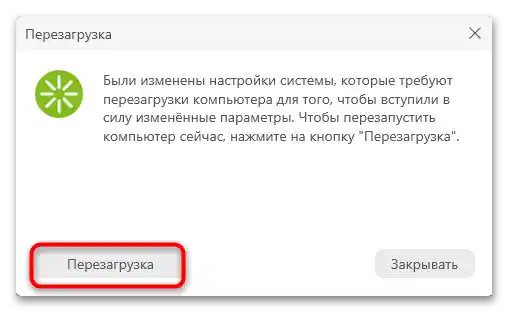
Etapa 3: Nastavenie napájania
Aby ste zabezpečili maximálny výkon počítača a predišli jeho prechodu do režimu spánku alebo hibernácie, v nastaveniach napájania je potrebné aktivovať schému "Vysoký výkon" a vypnúť režim hibernácie.
- Spustite aplikáciu "Napájanie", vykonaním príkazu
powercfg.cplv dialógovom okne "Spustiť" (Win + R). - Vyberte v zozname schému "Vysoký výkon". Ak ju nevidíte, kliknite na "Zobraziť ďalšie schémy".
- Kliknite na odkaz "Nastavenie schémy napájania" napravo od vybranej schémy.
- Uistite sa, že prechod počítača do spánkového/čakacieho režimu je vypnutý. V opačnom prípade vyberte z rozbaľovacích menu "Nikdy" a uložte nastavenia.
- Otvorte ako správca "Windows PowerShell" z kontextového menu tlačidla "Štart".
- Vykonajte príkaz
powercfg -h off. To úplne vypne hibernáciu a rýchle spustenie, a súbor "hiberfil.sys" bude odstránený z disku.
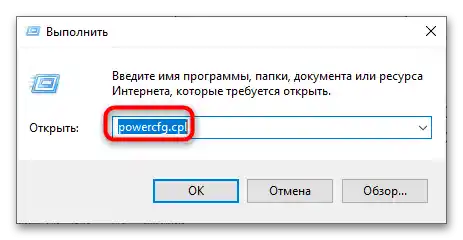
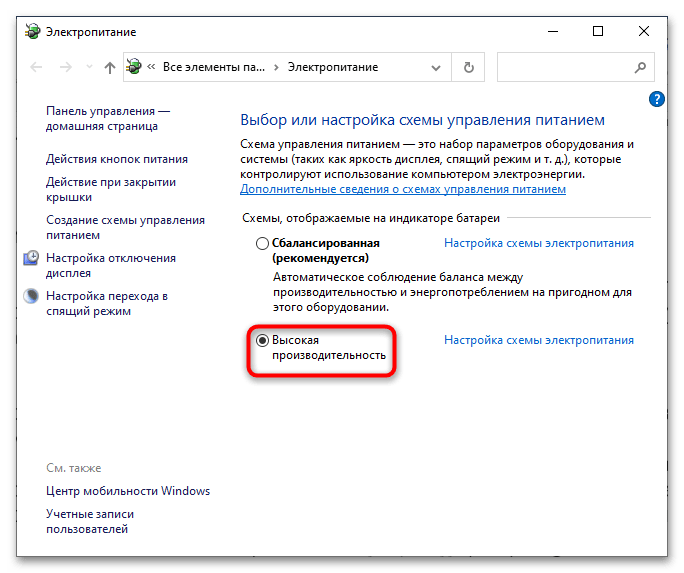
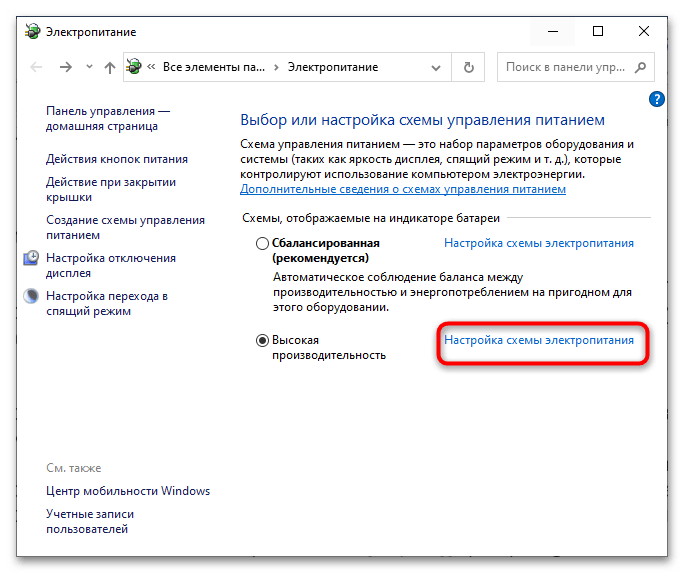
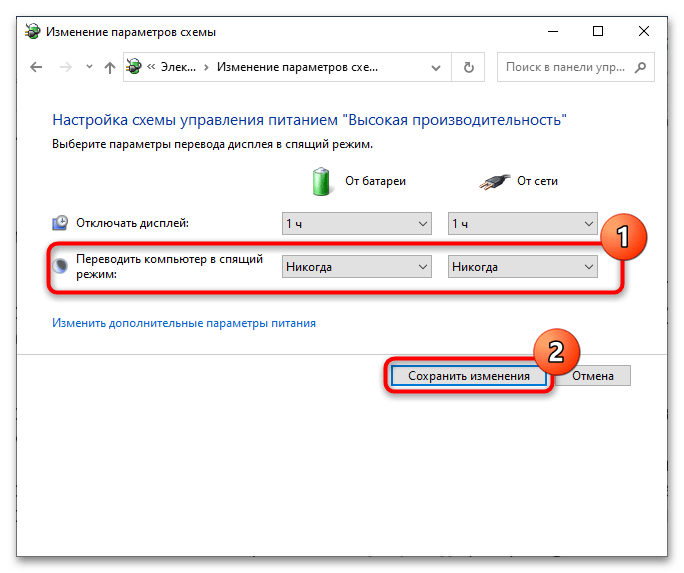
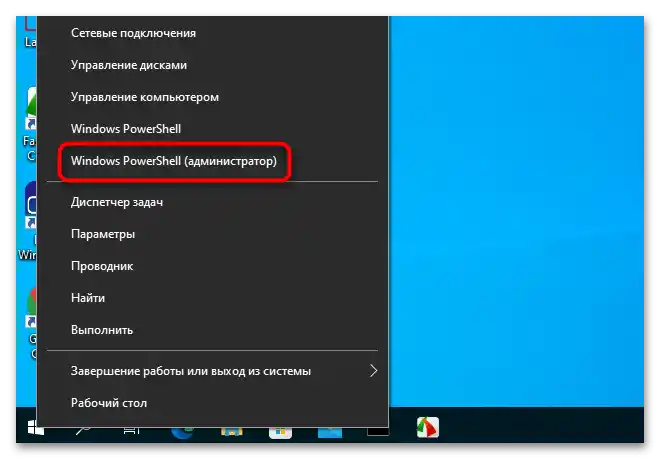
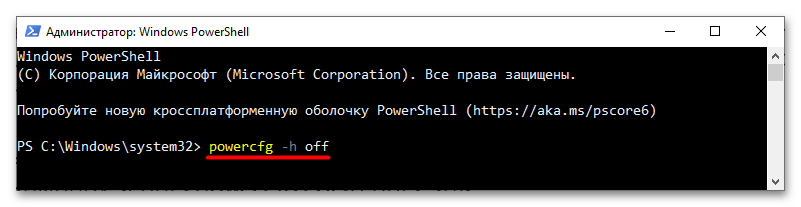
Krok 4: Zvýšenie veľkosti stránkovacieho súboru
Aby sa predišlo problémom spojeným s nedostatkom operačnej pamäte, odporúča sa zvýšiť veľkosť stránkovacieho súboru na hodnotu, ktorá zodpovedá súhrnnej kapacite všetkých grafických kariet plus ďalších 10-15%.
- Otvorte "Možnosti výkonu" príkazom
systempropertiesperformancev okne "Spustiť" (Win + R). - Prepnite na kartu "Pokročilé" a v bloku "Virtuálna pamäť" kliknite na "Zmeniť".
- Zrušte začiarknutie "Automaticky vybrať veľkosť stránkovacieho súboru", zaškrtnite položku "Určiť veľkosť" a nastavte požadovanú veľkosť – môže byť rovnaká v poliach "Počiatočná veľkosť" a "Maximálna veľkosť". Uložte nastavenia kliknutím na tlačidlo "Nastaviť" a "OK".

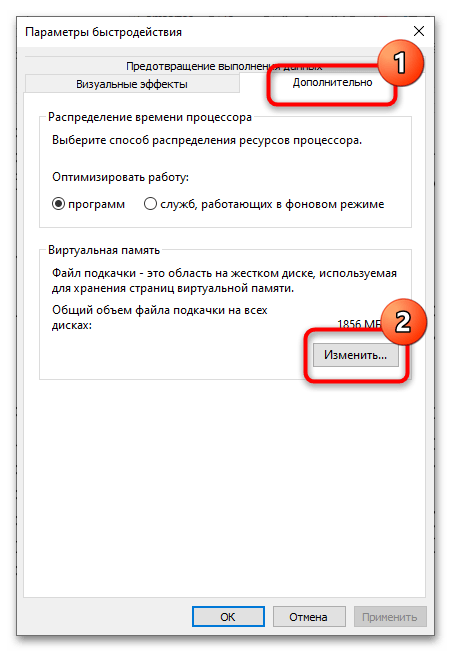
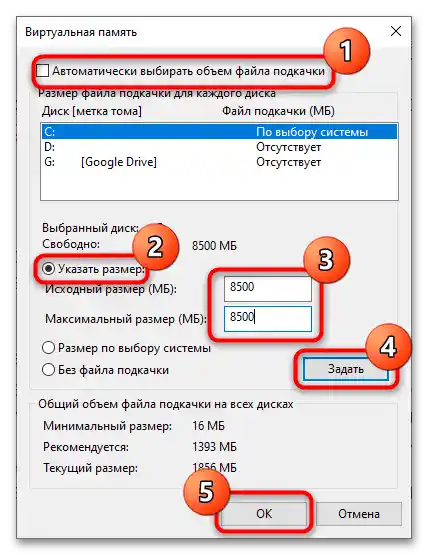
Krok 5: Inštalácia ovládačov
Na dosiahnutie maximálnevýkonu grafických kariet je potrebné nainštalovať ich originálne a aktuálne ovládače, a potom vykonať príslušné zmeny v ich nastaveniach.V ťažobných farmách sa môže používať grafické vybavenie ako AMD, tak aj NVIDIA. Čo sa týka ovládačov, pre pool grafických kariet AMD sa hodí akýkoľvek moderný balík ovládačov AMD Adrenalin Edition – všetky sú už kompilované s ohľadom na potreby ťažby.
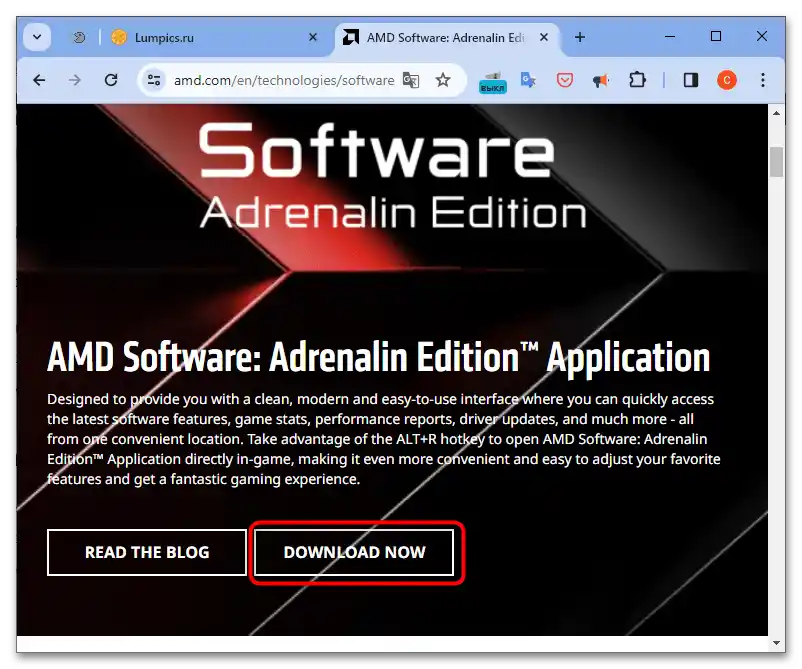
V prípade použitia grafických kariet NVIDIA sa odporúča inštalácia herných ovládačov NVIDIA Game Ready, pretože sú lepšie prispôsobené na ťažobné výpočty ako napríklad ovládače z línie NVIDIA Studio, ktoré sú optimalizované na zabezpečenie najlepšej výkonnosti takých programov, ako sú Autodesk Maya a 3ds Max. Taktiež sa odporúča vybrať nie najnovšiu, ale predposlednú verziu ovládača AMD alebo NVIDIA, pretože sú zvyčajne stabilnejšie.
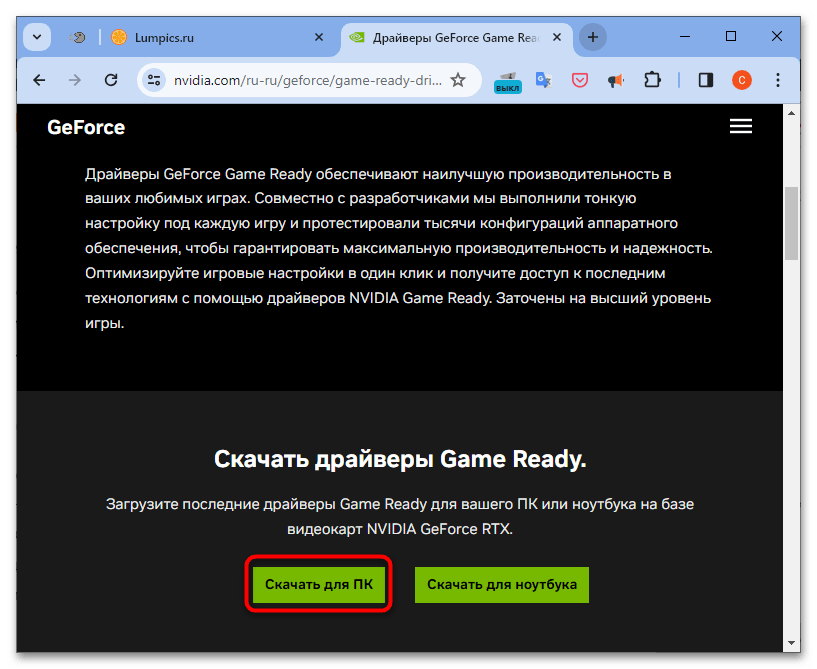
Krok 6: Nastavenie ovládačov
Po inštalácii ovládačov AMD alebo NVIDIA je potrebné vykonať ich nastavenie – zapnúť funkciu výpočtu.Nastavenie sa vykonáva prostredníctvom Ovládacieho panela NVIDIA alebo AMD Software.
Ovládací panel NVIDIA
- Otvorenie "Ovládacieho panela NVIDIA" z kontextového menu pracovnej plochy, menu "Štart", systémovej lišty alebo vyhľadávania Windows.
- V menu vľavo prejdite do sekcie "Nastavenia 3D" → "Správa nastavení 3D", vpravo nájdite možnosť "Optimalizovať pre výpočty" a vyberte pre ňu hodnotu "Zapnúť". Ak táto možnosť chýba, v nastaveniach nie je potrebné nič meniť.

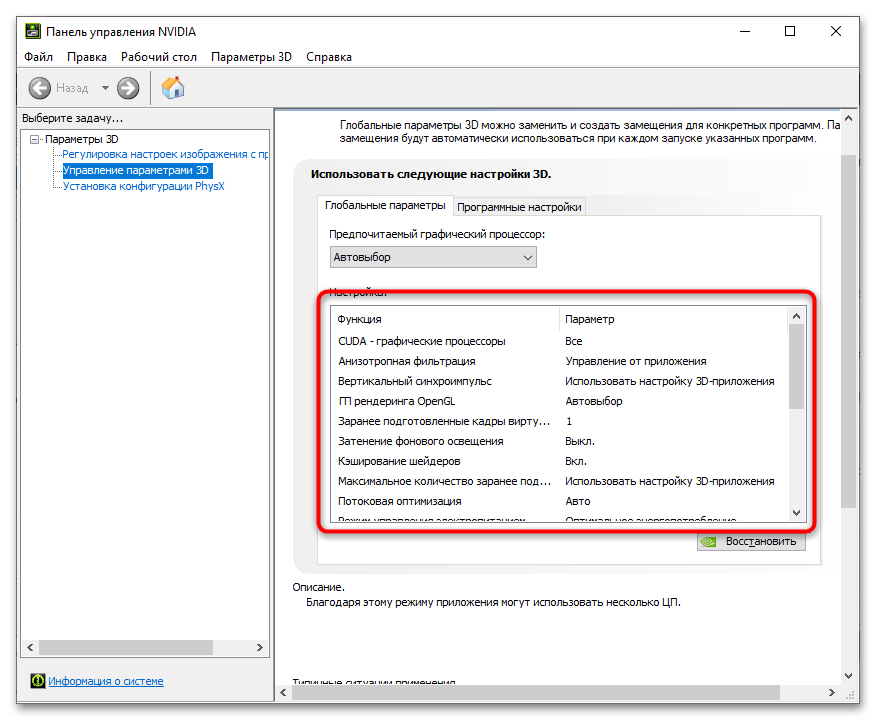
Ovládací panel AMD Radeon
- Otvorenie ovládacieho panela grafickej karty, výberom z kontextového menu pracovnej plochy "AMD Software: Adrenalin Edition".
- Otvorenie hlavného menu panela, nájdite blok "Grafický profil" a kliknite na odkaz "Spravovať profil".
- Na karte "Grafická karta" prejdite zoznamom parametrov až k "Ďalšie" a rozbaľte ho.
- Nájdite položku "Pracovná záťaž GPU" a nastavte pre ňu režim "Vypočítať".
- Reštartujte počítač.
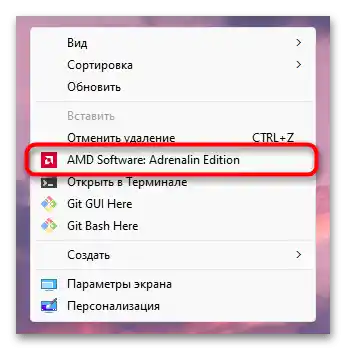
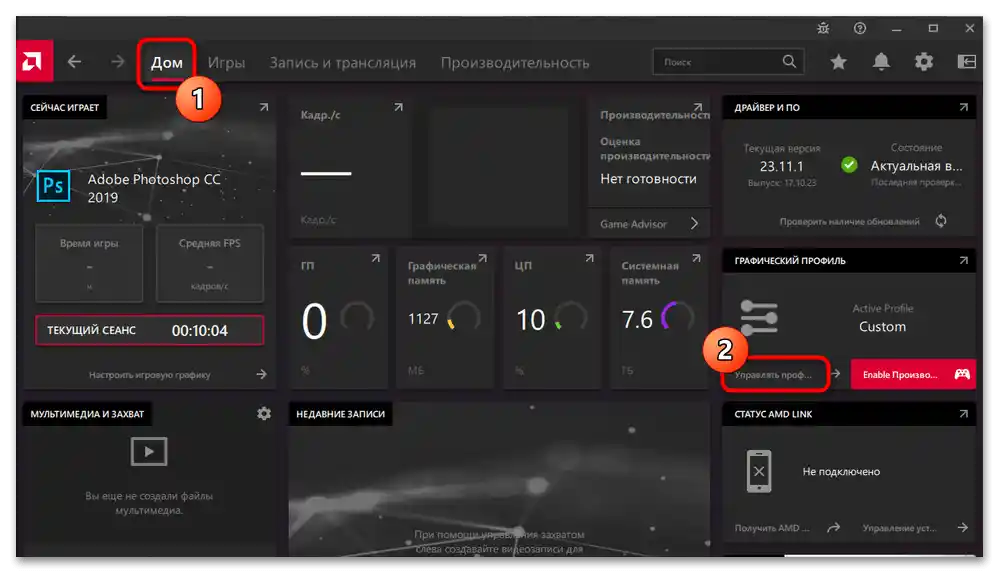
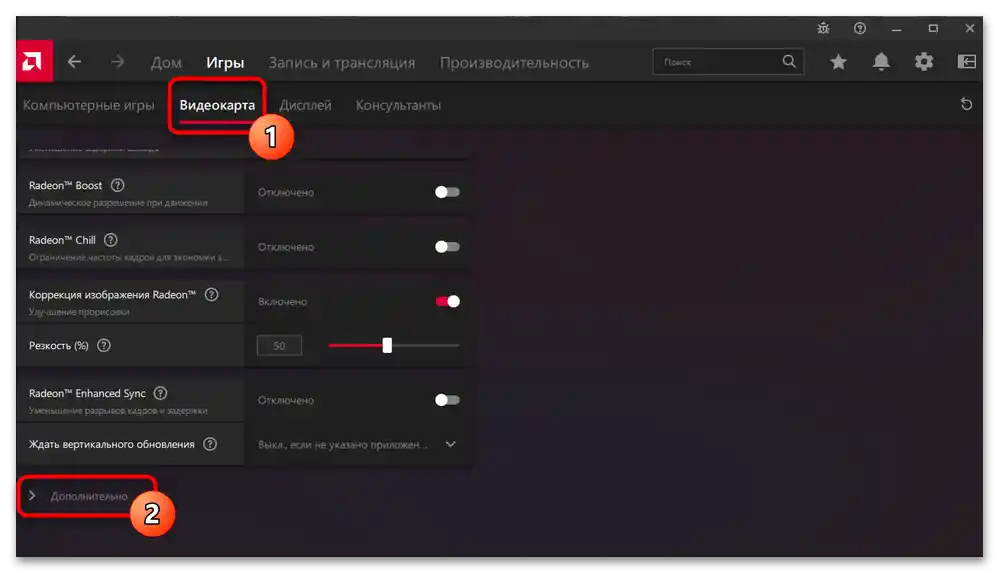
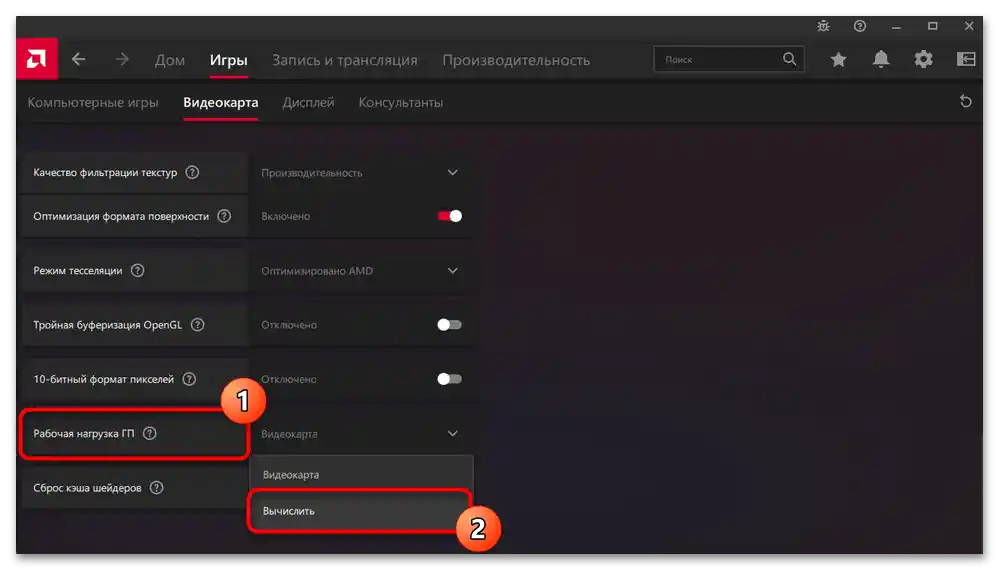
V závislosti od používaného balíka ovládačov sa rozhranie ovládacieho panela AMD môže mierne líšiť. Takže potrebné nastavenie môže byť umiestnené v sekcii "Hry" → "Všeobecné nastavenia" → "Všeobecná grafika" alebo v sekcii "Grafická karta". V anglickej verzii panela sa nastavenie "Pracovná záťaž GPU" nazýva "GPU Workload", a režim "Vypočítať" – "Compute Mode".
Krok 7: Vypnutie služieb
S cieľom uvoľniť ďalšie zdroje operačnej pamäte sa odporúča vypnúť nepoužívané systémové služby počas ťažby.V zozname vypínaných služieb sú uvedené:
- "Služba politiky diagnostiky";
- "Služba diagnostického sledovania";
- "Správca tlače";
- "Správca stiahnutých súborov";
- "Sekundárny prístup do systému";
- "Služba ochrany Windows" (pozrite Krok 2);
- "Diaľkový register";
- "Služba asistenta kompatibility programov";
- "Klient sledovania zmenených prepojení";
- "Služba načítania obrázkov Windows";
- "Modul podpory NetBIOS cez TCP/IP";
- "Pomocná služba IP";
- "Služba smerovania push správ";
- "Služba audia";
- "Windows Search";
- "Fax";
- "Služba šifrovania diskov BitLocker";
- "Sieťová služba Xbox Live" a ďalšie služby, v názve ktorých sa nachádza "Xbox";
- "Centrum zabezpečenia";
- "Služba dotykovej klávesnice a panelu písania rukou";
- "Auto Time Zone Updater";
- "Služba registrácie chýb";
- "Sieťový prístup do systému";
- "Zoznam prenosných zariadení";
- "Windows Biometric Service";
- "WinHTTP Web Proxy Auto-Discovery Service";
- "Služba asistenta kompatibility programov";
- "Autonómne súbory";
- "Optimalizácia doručenia".
Vypínanie sa tradične vykonáva cez konzolu správy služieb, ale pri dostatočných skúsenostiachje možné použiť aj externé nástroje ako Autorun.
- Otvorenie konzoly správy služieb vykonajte zadaním príkazu
services.mscdo dialógového okna "Spustiť" (Win + R). - Nájdite v zozname vypínanú službu, otvoríte jej "Vlastnosti" dvojitým kliknutím a vyberte z rozbaľovacieho menu "Typ spustenia" hodnotu "Vypnuté".
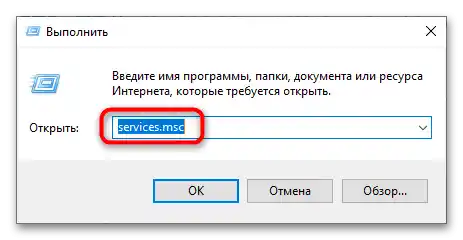
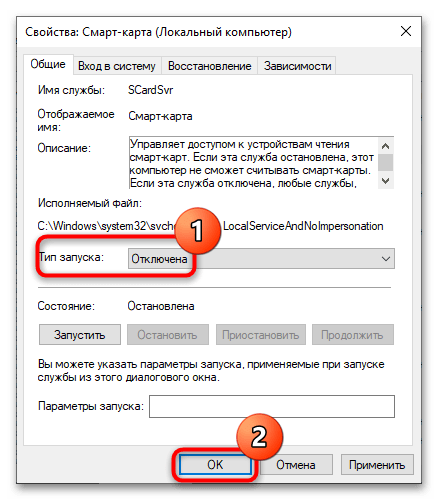
Po vypnutí služieb reštartujte počítač a skontrolujte správnosť fungovania ťažobného softvéru a tých komponentov, ktoré potrebujete.
Etapa 8: Prevod videokarty
Pri dostatočných skúsenostiach je možné vykonať mierny overclocking grafiky s cieľom zvýšiť výkon farmy. Na tento účel sa odporúča použiť MSI Afterburner – bezplatný program od spoločnosti MSI. Nástroj podporuje prácu s grafickými kartami NVIDIA a AMD, umožňuje regulovať napätie napájania GPU a videopamäte, frekvenciu jadra, ako aj riadiť rýchlosť otáčania ventilátorov a monitorovať teplotu grafickej karty.
Čítajte tiež: Ako pretaktovať grafickú kartu v MSI Afterburner
MSI Afterburner má intuitívne rozhranie a je dosť jednoduchý na používanie. Pri používaní nástroja na overclocking sa držte nižšie uvedených pravidiel.
- Stiahnite si MSI Afterburner z oficiálnej stránky vývojára a nainštalujte ho. Ak inštalačný program navrhne nainštalovať komponent Riva Tuner Statistics Server, zrušte zaškrtnutie pri rovnakom bode.
- Na pretaktovanie grafickej karty zvýšte hodnoty nasledujúcich nastavení:
- "Core Clock (MHz)" – hlavné nastavenie, ktoré zodpovedá za overclocking grafickej karty. Zvyšuje frekvenciu grafického procesora.
- "Memory Clock (MHz)" – nastavenie zodpovedá za overclocking videopamäte, zvýšenie jej hodnoty môže priniesť výrazný nárast výkonu pri ťažbe.
- "Jadrové napätie (mV)" – dôležité nastavenie, ktoré ovplyvňuje spotrebu energie grafickej karty.
- "Limit výkonu" – zvýšenie limitu spotreby energie zabraňuje automatickému zníženiu frekvencií na pôvodné továrenské hodnoty pri vysokých hodnotách pretaktovania.
![Nastavenie Windows 10 pre ťažbu-23]()
Taktiež venujte pozornosť nasledujúcim ovládacím prvkom:- "Rýchlosť ventilátora". Umožňuje regulovať rýchlosť otáčania ventilátorov, odporúča sa zvýšiť hodnotu, aby sa predišlo prehriatiu grafiky.
- "Spustenie" – pridáva program do automatického spúšťania Windows.
- "Profil" – možnosť uloženia používateľskej konfigurácie.
- "GPU" alebo "Vybrať GPU" v obecných nastaveniach otvára zoznam všetkých pripojených a dostupných grafických kariet na počítači, čo umožňuje prepínať medzi nimi a nastavovať každú zvlášť.
Zvyšovanie hodnôt parametrov pretaktovania je potrebné vykonávať postupne, pričom je potrebné každé raz skontrolovať stabilitu práce poolu grafických kariet. Okrem MSI Afterburner je možné na pretaktovanie grafických kariet použiť aj samotné minery – príslušné možnosti sú k dispozícii v mnohých programoch na ťažbu kryptomien.
Uvedené odporúčania na nastavenie Windows 10 pre ťažbu nie je nutné vykonávať v poradí, v akom sú uvedené. Hlavné je, aby boli grafické karty už pripojené a ťažobný softvér – nainštalovaný.